Задать/Изм./Удал. формат сканир.
В данном разделе приведены инструкции по заданию, изменению и удалению формата сканирования.
![]()
При программировании или изменении области сканирования рекомендуется записать новый размер.
Для сканирования оригиналов нестандартного формата предусмотрены две пользовательские области сканирования (Программируемая область 1 и Программируемая область 2). Порядок программирования и порядок изменения совпадают.
Можно запрограммировать до двух областей.
Укажите длину по горизонтали в пределах от 128 до 1200 мм или от 5,5 до 47 дюймов.
![]() Нажмите [Функции факса].
Нажмите [Функции факса].
![]() Нажмите [Установки скан.].
Нажмите [Установки скан.].
![]() Нажмите [Задать/Изм./Удал. формат сканир.].
Нажмите [Задать/Изм./Удал. формат сканир.].
![]() Выберите [Размер прогр.1] или [Размер прогр.2].
Выберите [Размер прогр.1] или [Размер прогр.2].
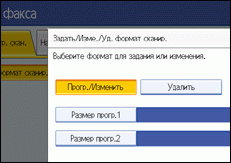
![]() Введите размер по горизонтали с помощью цифровых клавиш.
Введите размер по горизонтали с помощью цифровых клавиш.
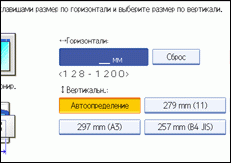
При каждом нажатиии [мм] или [дюйм] единицы изменения переключаются между "мм" и "дюймом".
Если после ввода длины нажать [мм] или [дюйм], длина автоматически пересчитывается в соответствии с выбранной единицей (дробная часть округляется). Например, если ввести [2], [2] и [0] в миллиметрах и изменить единицы на "дюйм", на экране отображается длина "8,7 дюйма". Если снова нажать [мм] или [дюйм], отобразится значение "221 мм".
Если при вводе допущена ошибка, нажмите клавишу [Сброс] или [Сброс/Стоп] и повторите ввод.
Для отмены формата сканирования нажмите [Отмена].
![]() Выберите размер по вертикали и нажмите [ОК].
Выберите размер по вертикали и нажмите [ОК].
Отображаемый размер по вертикали зависит от выбранных единиц измерения. При выборе значения [мм] также отображаются значения [Автоопределение], [210 mm (A4)], [257 mm (B4 JIS)], [297 mm (A3)], [216 mm (8 1/2)] и [279 mm (11)]. При выборе значения [дюйм] также отображаются значения [Автоопределение], [8,3 дюйма (А4)], [10,1 дюйма(B4 JIS)], [11,7 дюйма (A3)], [8,5 дюйма] и [11,0 дюйм].
Для отмены формата сканирования нажмите [Отмена].
![]() Нажмите [Выход].
Нажмите [Выход].
![]() Нажмите клавишу [Инструменты пользователя/Счетчик].
Нажмите клавишу [Инструменты пользователя/Счетчик].